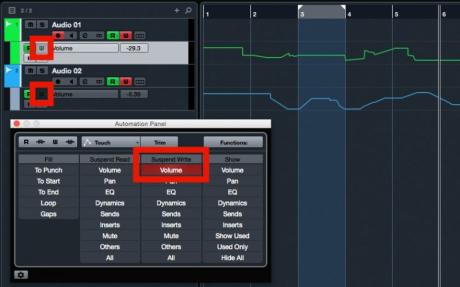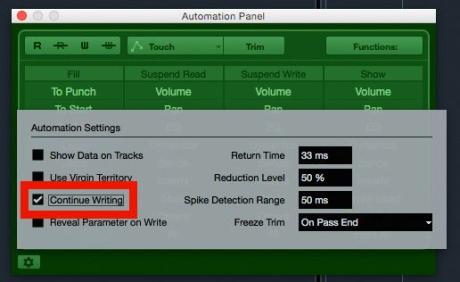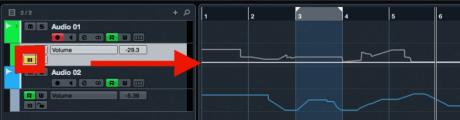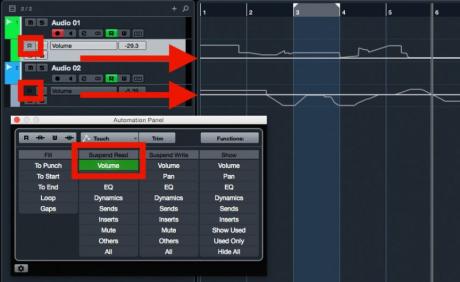Nebojte se funkcí v DAW - Speciální režimy zápisu automatizace

V minulých dílech jsme se podívali nejdříve na automatizaci obecně a pak na různé specifické režimy zápisu automatizace, které se hodí zejména při zápisu z hardwarových ovladačů, ale dají se použít i při zápisu automatizace pomocí myši. U hardwarových ovladačů se ale obecně spíše předpokládá, že mají jednak motorizované ovladače, tedy takové, že při přehrávání se také pohybují (a nebo simulují pohyb pomocí prstenců z LED diod v případě otočných ovladačů), a zároveň, že jsou ovladače dotekově citlivé. Tedy že v okamžiku, kdy se ovladače dotkneme, vyšle tento příslušnou MIDI událost a DAW na to může adekvátně reagovat (obvykle tak, že přepne danou stopu a daný parametr z režimu přehrávání do řežimu záznamu automatizace). Ne všechny hardwarové ovladače ale jsou motorizované a ne všechny mají fadery dotekově citlivé (jeden klasický příklad motorizovaného, ale nedotekového ovladače za všechny: Behringer BCF2000).
Pojďme se tedy podívat na to, jak může DAW takový problém obejít. Ale nejdřív si pojďme vysvětlit, v čem problém vlastně spočívá.
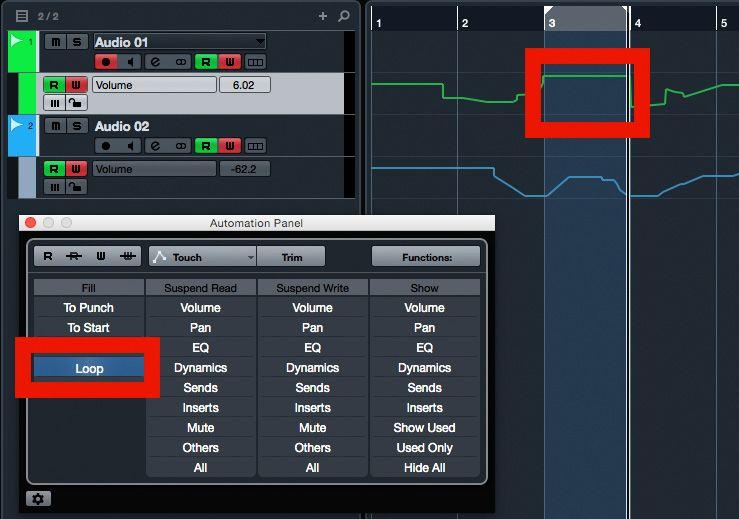
Fadery netykavky
Pokud fadery nejsou dotekově citlivé (u otočných ovladačů to není tak dramatické), nastane při přehrávání automatizace a požadavku na její zápis, respektive přepsání starších hodnot, následující problém: Jednoduše se s hardwarovým ovladačem o fadery přetahujeme. Ovladač fader nutí, aby jel po dráze, kterou mu určuje DAW, ale my chceme zapsat dráhu novou. Z ovladače se tak začnou ozývat podivuhodné zvuky (nejdříve to ve vodě zažbluňká, pod břehem zakuňká, v rákosí lupne, ve vrbě hrkne...). Vždy úplně slyším, jak to uvnitř rvu přes ozubená kolečka. Co s tím? Tož to je těžké... V podstatě jediným řešením je vypnout pro čas, kdy budeme zapisovat novou automatizaci, čtení automatizace původní. K tomu se můžeme dostat dvěma způsoby: Buď přímo v automatizační stopě klikneme pod tlačítkem R (Read Automation) na tlačítko připomínající (ale nejsoucí) M, které se jmenuje Mute Automation. Nebo v samostatném panelu automatizace aktivujeme ve sloupečku Suspend Read možnost Volume, čímž se opět přeruší čtení automatizace, a můžeme tak zapsat automatizaci novou.
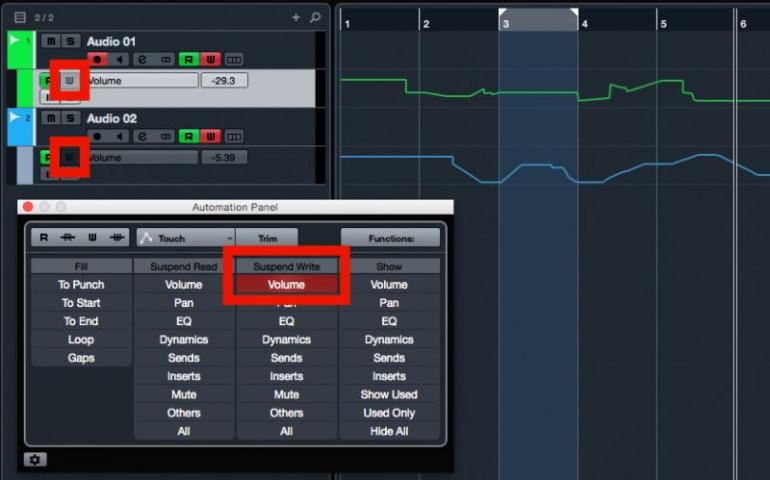
Slabé místo tohoto řešení je naprosto zřejmé. Tím, že se při přehrávání projektu zároveň nepřehrává původní automatizace, nejde vlastně o opravu automatizace původní, ale o záznam automatizace nové. To znamená, že na rozdíl od dotekově citlivého faderu nevstoupíme do záznamu automatizace teprve až v okamžiku, kdy se faderu dotkneme (a před tím je kompletní automatizace přehrávána). Takže nejen že ztratíme původní data a představu o původně zapsané automatizaci, ale co je horší, v okamžiku vstupu do záznamu je fader prostě na té hodnotě, kde fyzicky stál na hardwaru. A i když původní automatizace by nastavila jeho pozici jinam, na hardwaru jinam nastavená není, protože je vypnuté čtení. Skutečně se tedy nejedná o úpravu, ale o nový záznam.
Vypnout čtení automatizace (a to buď pomocí Mute nebo pomocí Suspend) je samozřejmě možné pro jakýkoliv parametr. Nemusí to být jen parametr hlasitosti (Volume). Může se jednat o Panoramu, EQ, Sendy, Inserty, Mute a „ostatní“ (v případě Suspend) a nebo o aktuální parametr dané automatizační stopy v případě Mute. Rozdíl mezi Mute a Suspend je ten, že Mute aplikujeme pouze na jednu stopu, zatímco Suspend se aplikuje pro daný parametr na všechny stopy.
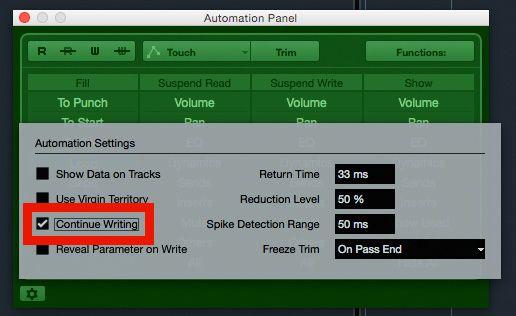
Fadery na ruční pohon
Jestliže máme hardwarový ovladač, který nejen že není dotekově citlivý, ale dokonce není ani motorizovaný, přidává se k výše uvedenému problému ještě jeden. Na první pohled je ještě závažnější, ale řešení tohoto problému je překvapivě elegantní a funkční. V čem je tedy tento problém? Nejsme zas až tak zkušení zvukaři, abychom dokázali zaznamenávat automatizaci vícero parametrů najednou. To chce už přece jenom zkušenosti s poslechem, ale i motorikou, a trochu praxe. Nejdřív tedy zaznamenáme automatizaci hlasitosti. Vše je v pořádku. Pak chceme na stejné stopě zaznamenat automatizaci třeba stereopozice. Jak ale v DAW vidíme, nelze vypnout zápis automatizace pouze jedné automatizační podstopy. Tedy ponechat zápis pouze Panoramy a na Volume nastavit pouze čtení. No nic, zkusíme to, ono to nějak dopadne.
Ano, dopadlo. Přepsali jsme si původní automatizační křivku hlasitosti novou statickou hodnotou - tou, kde stál náš fader hlasitosti na místě. Řešením je (podobně jako jsme již udělali dříve) Suspend Write (tentokrát chceme zakázat zápis na původní automatizační stopě) Volume. Tedy zápis na automatzační stopě Volume je zakázán, nebude přepisován statickou hodnotou a my můžeme klidně zapisovat další parametr, tedy stereopozici. Jakmile máme stereopozici zaznamenanou, aktivujeme Suspend Write i pro parametr Pan a můžeme pokračovat dalšími parametry.
Tento problém tedy v podstatě řešitelný je, a to poměrně elegantně a v každém případě bez ztráty jakékoliv důležité funkce.
Ze dvou výše uvedených možných problémů s hardwarovými DAW ovladači jasně vyplývá, že se opravdu vyplatí investovat do ovladače, který má fadery motorizované a dotekově citlivé. Pokud nutně musíme ušetřit, a jdeme tedy s komfortem dolů, je snad už lepší, aby fadery, když už nejsou dotekově citlivé, nebyly ani motorizované. Tento nedostatek se dá obejít poměrně snadno. A motory na nedotekových faderech slouží jen pro to, aby to „vypadalo hezky“, že se fadery hýbou. Ale vlastně to vůbec nic nepřináší (kromě zbytečného hluku faderů, který je u těchto levných ovladačů rozhodně slyšet).
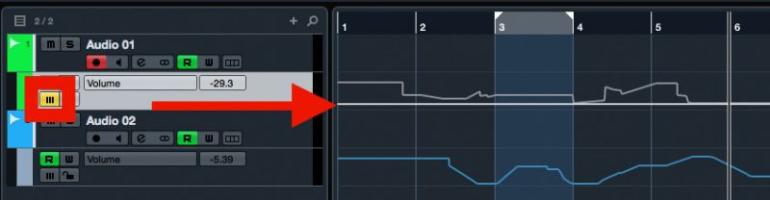
Výplň
V automatizačním panelu máme kromě sloupečků Suspend Read a Suspend Write, které jsme si vysvětlili, ještě sloupeček Show. Jeho funkce je jednoduchá. Po kliknutí na Volume se ve všech stopách zobrazí automatizační křivky hlasitosti. Analogicky pro další parametry Pan, EQ, atd.
Pak tu ale ještě máme sloupeček Fill, tedy „vyplnit“. Tato funkce automatizace se hodí především ve studiích, kde se pracuje se zvukem k filmu (také tyto funkce původně byly pouze v softwaru k tomu určeném, tedy v Nuendu, a do Cubase přišly až relativně nedávno). Obecně se tento režim nepoužívá v případě, kdy chceme měnit hodotu parametru v průběhu přehrávání, ale kdy chceme v nějaké určité oblasti nastavit paramery nové, specifické pro tuto oblast (často i vícero parametrů). Při práci na zvuku k filmu je to velmi časté. Máme několik různých stop - jedna je atmosféra (šumění větru, trávy, atd.), další jsou ruchy, zvukové efekty, voice overy atd. Pro danou scénu potřebujeme nastavit poměry těchto všech zvuků. Nastavíme si tedy smyčku pro danou scénu a spustíme zápis automatizace, právě s režimem Fill (v tomto případě Fill Loop). Během přehrávání scény ve smyčce nastavujeme na hardwarovém ovladači (tohle se myší fakt dělat nedá) fadery tak, aby poměry hlasitostí byly takové, jaké potřebujeme. Jakmile jsme s poměry spokojení, zastavíme přehrávání projektu. V ten okamžik se do projektu do místa smyčky otisknou poslední nastavené hodnoty na mixu. Po celou dobu smyčky je tedy hodnota stejná. Jak vidno, jedná se o úplně odlišný přístup k automatizaci, než jaký známe z hudebních nahrávacích studií. Ale v mixážních studiích je tento proces nutný, a tedy i možný. A občas se může hodit i v hudebních studiích, proto je tato možnost nyní i v Cubase.
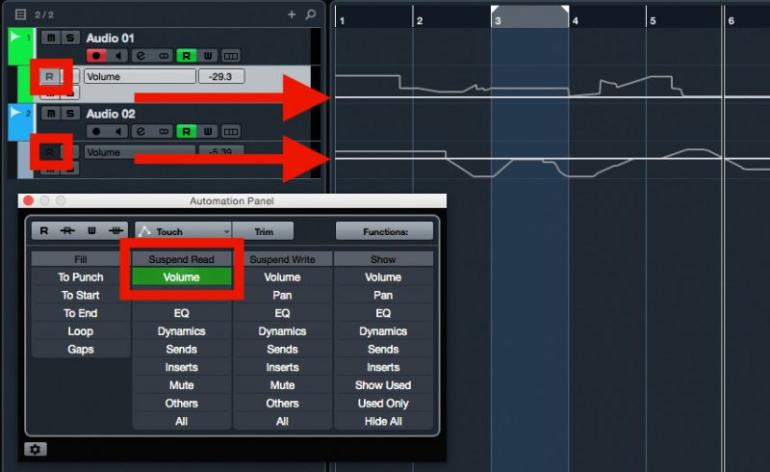
Není od věci zmínit, že ve výchozím nastavení se zápis automatizace vypne, jakmile smyčka poprvé skočí z konce na začátek. Abychom zápis znovu aktivovali, je nutné zdvihnout prsty z dotekově citlivých faderů (v případě, že automatizaci provádíte myší - doufám, že ne! -, pak uvolnit tlačítko myši) a znovu prsty na fadery položit. Nebo je možné v nastavení automatizačního panelu aktivovat možnost Continue Writing, tedy „pokračovat v „zápisu“, která přesně tuto věc řeší. Tedy i po přeskočení smyčky z konce na začátek, stále pokračuje zápis a zapisují se tak aktuální hodnoty faderů.
Kromě asi nejpoužívanější možnosti výplně ve smyčce (Fill > Loop) máme možnost vypnit statickou hodnotou automatizaci od začátku projektu až k místu Punch-In (červený trojúhelíček, místo, od kterého chceme vstoupit do záznamu MIDI nebo audio), případně možnost To Start, což je vlastně od aktuální pozice kurzoru k začátku projektu; samozřejmě opak To End, tedy do konce projektu, a nakonec Fill > Gaps. V Cubase (a Nuendu) můžeme mít tzv. Terminate (ukončovací) body automatizace. To znamená, že mezi tímto bodem a dalším novým bodem není vysílána vůbec žádná hodnota, což se opět hodí pro zvukovou postprodukci k filmu. Pomocí Fill > Gaps můžeme vyplnit novou statickou hodnotou právě tuto mezeru.